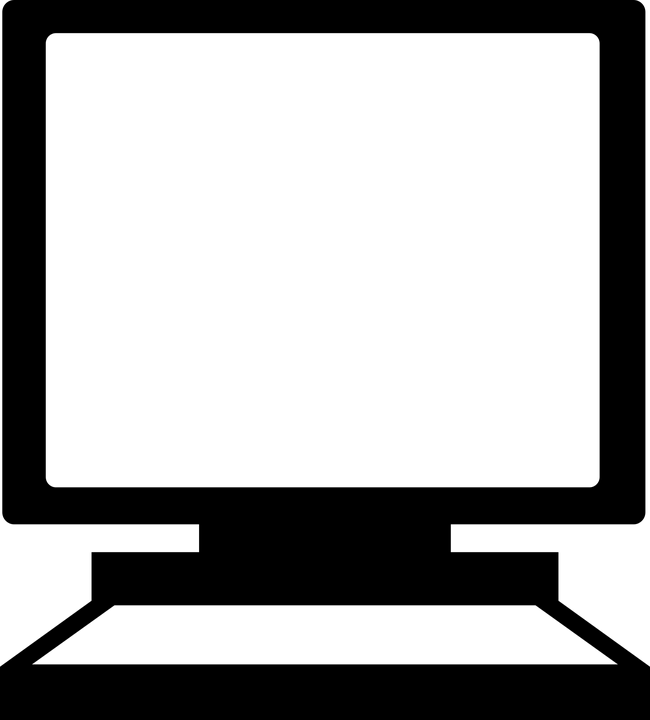Réduisez le trafic de données Internet sur Windows 10 si Giga est limité
🌐
Comment réduire la consommation internet sur un PC Windows 10 si vous utilisez une connexion avec Giga limité comme le hotspot smartphone
Tout le monde n’a pas de connexion internet ADSL ou Fibre et quand on est obligé de travailler chez soi sur un PC en utilisant une connexion mobile, un modem data portable ou en utilisant son smartphone comme hotspot, il faut faire attention à la quantité de Giga que l’on consomme afin de ne pas dépasser le seuil. Windows 10 est un système d’exploitation très gourmand en données s’il conserve ses paramètres par défaut.
Si, par conséquent, nous utilisons un forfait de données limité pour accéder à Internet sur le PC, il est nécessaire surveiller et réduire la quantité de trafic de données consommé par le système Windows 10 en modifiant certains paramètres.
LIRE AUSSI : Comment surfer sur un PC en utilisant le moins de trafic de données possible
1) Activer la connexion mesurée
La première option à activer pour économiser le trafic de données est celle de la connexion mesurée. Cela indique à l’ordinateur de suspendre certaines activités en arrière-plan, telles que le téléchargement automatique des mises à jour Windows, les mises à jour automatiques des applications, les mises à jour automatiques des icônes dynamiques dans le menu Démarrer et certaines autres fonctions qui utilisent la connexion Internet.
Nous avons déjà vu le guide sur la façon d’utiliser la connexion mesurée dans Windows 10, quand et pourquoi.
Ouvrir le menu Paramètres Windows, allez à Réseau et Internet, dans L’état, appuyer sur Modifier les propriétés de connexion et allume l’interrupteur Définir comme une connexion mesurée.
2) Définir la limite de données
Ceux qui se connectent via le forfait Internet avec Giga limité, peuvent définir cette limite dans les paramètres de Windows 10 afin d’être averti lorsque vous êtes sur le point de dépasser le seuil. Par exemple, si le trafic de données Internet est limité à 20 Go par mois, vous pouvez faire en sorte que votre PC n’utilise pas plus de 20 Go par mois. Avant de définir la limite de données, vous devez avoir activé la connexion mesurée comme indiqué au point 1.
Pour définir la limite de données Internet dans Windows 10, ouvrez Paramètres, puis monte Réseau et Internet, puis, dans la section de gauche, appuyez sur Consommation de données. Sur la droite, vous pouvez appuyer sur la touche Définir le seuil. Faites attention à cette ligne Afficher les paramètres pour la connexion Internet utilisée est sélectionnée (pour laquelle vous souhaitez réduire la consommation de données). À ce stade, choisissez le type de limite et la date pour réinitialiser le seuil.
3) Limiter la consommation de données en arrière-plan
Par défaut, le système Windows 10 est conçu pour utiliser la connexion Internet pour installer et mettre à jour automatiquement les applications du Windows Store. Si elles sont laissées libres, ces mises à jour d’applications en arrière-plan pourraient consommer une grande partie du forfait Internet (limité). Ces mises à jour doivent donc être désactivées.
Aller à Paramètres Windows 10, puis appuyez sur Réseau et Internet, puis en haut, à gauche, en haut Consommation de données.
Faites défiler l’écran vers la droite et ci-dessous Données de base, pour sélectionner Toujours pour limiter les activités en arrière-plan des applications du Windows Store.
Alternativement, si vous avez défini une limite de données active sur votre ordinateur, vous pouvez limiter l’utilisation des données en arrière-plan lorsque vous atteignez 10 % de la limite de données.
4) Désactiver les applications en arrière-plan
Le système d’exploitation Windows 10 permet à certaines applications de s’exécuter en arrière-plan, même lorsque les applications sont fermées et ne sont pas utilisées. Certaines de ces applications non seulement consomment silencieusement du trafic Internet, mais épuisent également la batterie de votre PC plus rapidement que d’habitude. Si vous souhaitez limiter l’utilisation des données de votre PC Windows au strict minimum, vous pouvez désactiver toutes ou la plupart des applications en arrière-plan.
Nous avons déjà écrit le guide sur la façon de désactiver les applications en arrière-plan dans Windows 10 : ouvrez le Paramètres, aller à la rubrique Intimité, faites défiler la section de gauche et appuyez sur Application d’arrière-plan.
Vous pouvez maintenant désactiver le commutateur d’applications en arrière-plan pour les désactiver toutes en même temps ou choisir celles à désactiver et celles à garder actives dans la liste ci-dessous.
5) Désactiver la synchronisation des paramètres
Si vous vous connectez à l’aide d’un compte Microsoft, vos paramètres Windows 10 sont synchronisés en ligne avec le cloud afin qu’ils puissent être partagés avec d’autres PC. C’est une fonctionnalité intéressante, mais elle consomme du trafic Internet.
Pour désactiver cette fonctionnalité et l’activer uniquement en cas de besoin, ouvrez Paramètres Windows 10, allez à la section Compte puis sur Synchronisez vos paramètres dans le menu de gauche. Ici, désactivez l’option Paramètres de synchronisation.
6) Désactiver les mises à jour automatiques des applications Windows 10
Sur chaque PC Windows 10, les applications par défaut installées manuellement à partir du Microsoft Store sont configurées pour se mettre à jour automatiquement dès qu’une nouvelle version est disponible. Les mises à jour automatiques des applications consomment des données Internet et peuvent être désactivées comme indiqué au point 1, via la connexion mesurée. Pour renforcer cette interruption, vous pouvez désactiver les mises à jour automatiques dans le Microsoft Store.
Pour ce faire, ouvrez le Microsoft Store à partir du menu Démarrer de Windows 10, puis appuyez sur l’icône de menu à trois points dans le coin supérieur droit pour trouver les paramètres. Dans les paramètres du magasin, désactivez l’option Mettre à jour les applications automatiquement.
7) Suspendre les mises à jour de Windows 10
Les mises à jour de Windows sont importantes, mais elles téléchargent beaucoup de gigaoctets de données. Pour les mettre en pause lors de l’utilisation d’une connexion de données limitée, vous pouvez définir la connexion limitée comme indiqué à l’étape 1 et également modifier une option de mise à jour. Ouvrez ensuite le Paramètres Windows 10, allez à la section Mises à jour et sécurité et puis sur Options avancées sous Windows Update. Dans la rubrique Suspendre les mises à jour, appuyez sur le menu pour sélectionner la date à laquelle vous souhaitez reporter le téléchargement et l’installation automatiques des mises à jour de Windows 10.
Comme vu dans un autre article, il existe également d’autres moyens de bloquer les mises à jour de Windows 10 et de désactiver Windows Update.
LIRE AUSSI : Limitez le trafic Internet pour les processus et la bande passante réseau pour les programmes
Explorez d’avantage plus d’articles dans nos catégories Internet, Technologie & Ordinateurs et internet.
On vous remercie pour votre visite et on espère que notre article Réduisez le trafic de données Internet sur Windows 10 si Giga est limité
vous aide, on vous invite à partager l’article sur Facebook, instagram et whatsapp avec les hashtags ☑️ #Réduisez #trafic #données #Internet #sur #Windows #Giga #est #limité ☑️!